前几天安装了Win11的笔记本电脑突然开不了机了,然后新买了一个老式的笔记本电脑,里面预装的是Win8.1,于是重新安装Visual Studio Code,发现很多Visual Studio Code的安装文件包括目前最新版本都不能在Win8.1上安装,于是就成功安装的过程记录下来,下面分享大家。
最开始从 https://code.visualstudio.com/Download下载了最新版本的安装文件VSCodeUserSetup-x64-1.102.1.exe进行安装,但是报如下图所示的错误“这个程序不支持该版本的计算机运行”:
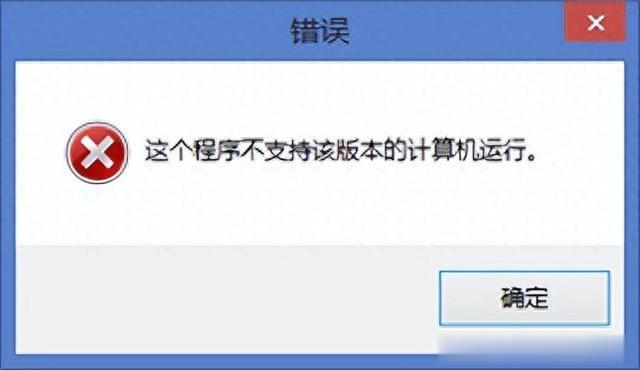
VS code安装报错
正确的安装方法:
Windows 8.1 系统下可运行的Visual Studio Code的最后一个版本是1.79 。也就是说,Windows8.1要安装VS Code 1.79 及以前的版本,后续版本(如 1.80+)将不再兼容这些系统。 Windows8.1的VS Code 1.79的下载网址:
VS Code May 2023 (version 1.79)
https://code.visualstudio.com/updates/v1_79
打开上面的下载网址https://code.visualstudio.com/updates/v1_79之后,看到网页最开始的包含下载网址(如下图红圆标出)的部分如下:
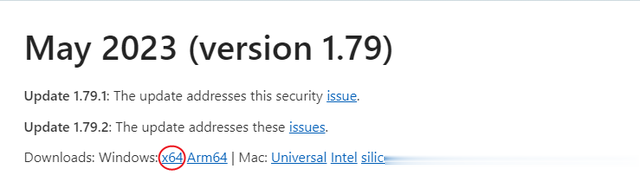
VS Code 1.79下载网址
如果您的电脑上操作系统是x64或Arm64的,那么用鼠标左键分别点击上图中x64或Arm64区域,那么就跳转到对应的安装文件的下载,等待下载文件下载完毕后,就可以开始安装了。
安装成功后界面如下图所示
